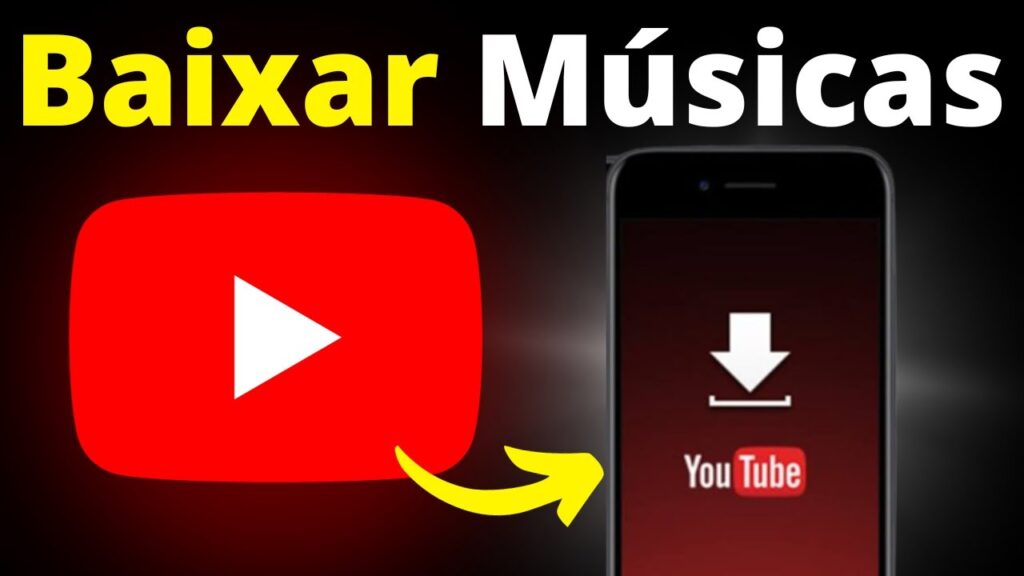
O YouTube é uma das plataformas de compartilhamento de vídeos mais populares do mundo, e o YouTube Music é a sua versão dedicada exclusivamente à música. Com a possibilidade de fazer download de músicas e vídeos, o YouTube Music é um aplicativo perfeito para quem gosta de ouvir música em qualquer lugar e a qualquer momento. Neste tutorial, vamos ensinar como baixar vídeos do YouTube Music no celular Android ou iPhone de maneira rápida e fácil. Com essas dicas, você poderá desfrutar de todas as suas músicas favoritas offline, sem precisar gastar seus dados móveis. Vamos lá!
Saiba como baixar músicas do YouTube Music diretamente no seu celular
Você sabia que é possível baixar músicas do YouTube Music diretamente no seu celular? Isso mesmo! Com alguns passos simples, você pode ter suas músicas favoritas disponíveis offline, sem precisar de conexão com a internet.
Para começar, é necessário ter o aplicativo do YouTube Music instalado no seu celular Android ou iPhone. Depois disso, basta escolher a música que deseja baixar e clicar no ícone de download, que pode ser encontrado ao lado da música.
As músicas baixadas ficam disponíveis na seção Biblioteca do aplicativo, na aba Músicas. É importante lembrar que as músicas baixadas só podem ser reproduzidas dentro do aplicativo do YouTube Music.
Agora que você sabe como baixar músicas do YouTube Music diretamente no seu celular, aproveite para criar suas playlists e ter suas músicas favoritas sempre à mão, mesmo sem internet!
Passo a passo: Como baixar música do YouTube Music no iPhone
Se você é fã de música e quer ter suas músicas favoritas disponíveis offline, o YouTube Music é uma excelente opção. Neste artigo, vamos mostrar como baixar música do YouTube Music no iPhone.
Passo 1: Baixe o YouTube Music
O primeiro passo é baixar o aplicativo do YouTube Music na App Store do seu iPhone. Certifique-se de que você está usando a versão mais recente do aplicativo.
Passo 2: Encontre a música que deseja baixar
Abra o aplicativo e encontre a música que deseja baixar. Você pode procurar por uma música específica ou navegar pelas várias listas de reprodução e estações de rádio.
Passo 3: Adicione a música à sua biblioteca
Depois de encontrar a música que deseja baixar, adicione-a à sua biblioteca tocando no botão “Adicionar à biblioteca” (Add to library). Certifique-se de que a música está na sua biblioteca.
Passo 4: Ative o download offline
Para baixar a música, você precisa ativar o download offline. Para fazer isso, toque no botão “Download” (Download) próximo à música que deseja baixar.
Passo 5: Aproveite a música offline
Agora que você baixou a música, pode ouvi-la offline quando quiser. Para acessar suas músicas baixadas, vá para “Biblioteca” (Library) e toque em “Downloads” (Downloads).
Seguindo esses passos simples, você pode baixar música do YouTube Music no iPhone e desfrutar de suas músicas favoritas offline.
Baixe música do YouTube no celular Android e iPhone sem apps: Tutorial passo a passo
Você sabia que é possível baixar músicas do YouTube no celular Android e iPhone sem precisar instalar nenhum aplicativo? Isso mesmo! Com apenas alguns passos simples, você pode ter suas músicas favoritas disponíveis para ouvir a qualquer momento, mesmo sem internet.
O primeiro passo é acessar o YouTube pelo navegador do seu celular e encontrar a música que deseja baixar. Em seguida, copie a URL do vídeo.
Depois disso, acesse o site www.y2mate.com pelo navegador do seu celular e cole a URL do vídeo na caixa de texto indicada. Selecione o formato em que deseja baixar o arquivo (geralmente MP3) e clique em BAIXAR.
Por fim, aguarde o processo de conversão e download ser concluído. Quando terminar, basta acessar a pasta de downloads do seu celular para encontrar a música baixada.
Como você pode ver, é muito fácil e rápido baixar músicas do YouTube no celular Android e iPhone sem precisar instalar nenhum aplicativo. Experimente agora mesmo e tenha suas músicas favoritas sempre à mão!
Descubra como encontrar os downloads do YouTube Music no seu celular
>
Você sabia que pode baixar suas músicas favoritas do YouTube Music diretamente no seu celular? Isso mesmo! E o melhor de tudo é que você pode acessá-las mesmo quando estiver sem conexão com a internet.
Mas, às vezes, pode ser difícil encontrar os downloads que você fez. Para ajudar você nessa busca, aqui estão alguns passos simples que irão ajudá-lo a encontrar seus downloads do YouTube Music no seu celular.
- Abra o aplicativo do YouTube Music no seu celular.
- Clique no ícone da sua conta, que fica no canto superior direito da tela.
- Selecione a opção “Downloads”.
- Aqui você encontrará todos os downloads que já fez no aplicativo. Você pode acessá-los a qualquer momento, mesmo quando estiver offline.
É muito fácil, né? Agora você pode desfrutar das suas músicas favoritas sem precisar de uma conexão com a internet. Aproveite!